Nastavenie hesla USB flash jednotka alebo pamäťová karta

- 2265
- 639
- Metod Dula
Zavedenie
ERA laserových diskov sa postupne stáva históriou, pretože boli takmer úplne nahradené prenosnými jednotkami - bleskami a pamäťovými kartami. Ich výhody v porovnaní s prvým sú oveľa viac ako nevýhody: po prvé, sú oveľa kompaktnejšie; Po druhé, je na nich umiestnené oveľa viac informácií, celé množstvo pamäte môže dosiahnuť stovky gigabajtov; Po tretie, sú opakovane použiteľné, na rozdiel od tých istých diskov, na ktorých môžu byť informácie zaznamenané iba raz; Po štvrté, sú oveľa spoľahlivejšie ako väčšina dopravcov informácií. Uskutočnili sa experimenty, počas ktorých bleskové jednotky prešli rôznymi testami. Výsledok je pôsobivý - je takmer nemožné pokaziť.

Je logické, že mnohí používajú tento operátor informácií ako úložisko dôležitých dokumentov a súborov. Môžete so sebou neustále nosiť bleskovú jednotku, nezaberá veľa miesta. Ale najdôležitejšie je, že údaje na ňom môžu byť spoľahlivo chránené. Ako? Rôzni používatelia tento problém riešia svojím spôsobom: vložte do archívu dôležité dokumenty a vložte naň heslo, niekto šifruje samostatný priečinok a niekto úplne chráni prenosný disk heslom. Jednou z najjednoduchších možností je vytvoriť prístupové heslo, bez toho, aby bolo známe, že bude úplne nemožné prečítať si informácie uložené na nich.
V tomto materiáli zvážime, ako vložiť heslo na jednotku Flash. Zistíme všetky možné možnosti: Vstavané možnosti Windows, bezplatné špeciálne služby, ako aj špeciálne modely jednotiek.
Štandardné okná
Ak používate systém Windows 7 alebo viac, nemôžete premýšľať o používaní programov tretích strán, pretože môžete použiť vynikajúci režim šifrovania BitLocker. Ako vám môže pomôcť?
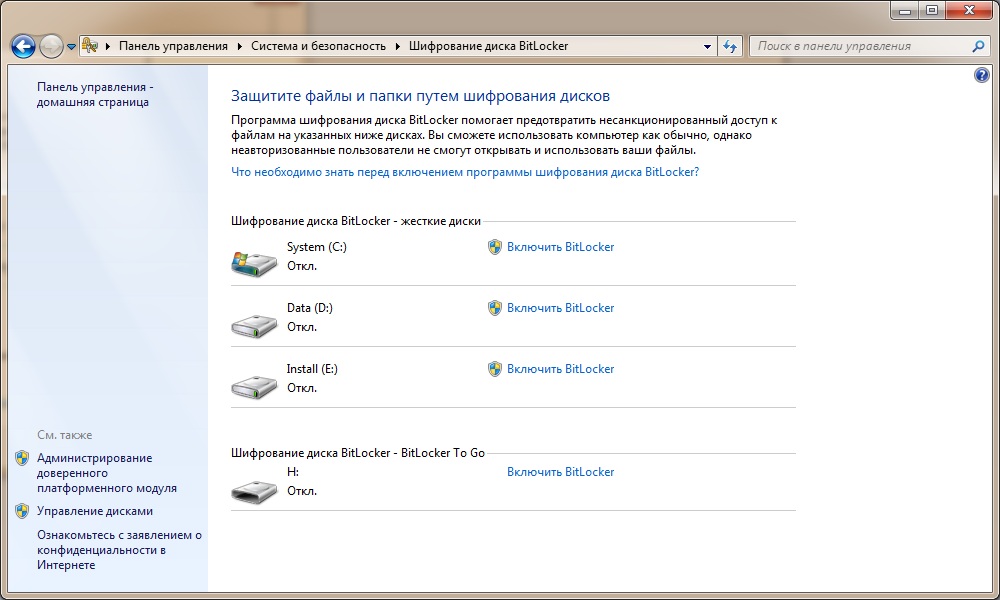
- Vložte jednotku USB Flash do časti USB, potom prejdite do vodiča Windows a nájdite svoju jednotku v zozname disku a zariadení.
- Kliknite naň s pravým tlačidlom myši a vyberte možnosť „Zapnite BitLocker“.
- Otvorí sa šifrovací majster, ktorý vám ponúkne zadanie hesla na ochranu. Vložte kontrolné značenie na príslušné miesto a potom zadajte kombináciu. Vyberte spoľahlivé heslo s dĺžkou najmenej 10 znakov obsahujúcich čísla, písmená, medzery a symboly.
- V ďalšej fáze budete pozvaní, aby ste vytvorili kľúč obnovy. Môže byť spojený s účtom Microsoft, uložte do textového súboru alebo tlač. Je to potrebné, aby ste mali prístup k svojim súborom, aj keď zabudnete na heslo.
- Potom uveďte typ šifrovania: celú jednotku Flash alebo iba časť, na ktorej sú súbory umiestnené. Líšia sa iba rýchlosťou práce.
- V závislosti od hlasitosti jednotky USB Flash a napájania počítača po maximálnom niekoľkých minútach uvidíte oznámenie o systéme šifrovania. Kliknite na tlačidlo „Zavrieť“, potom vytiahnite a potom znova vložte jednotku do konektora počítača.
- Venujte pozornosť tomu, ako sa jednotka Flash zobrazuje v zozname disku - obrázok zámku bude na ňom prítomný. Kliknite dvakrát pozdĺž disku a potom zadajte svoje heslo. Kým to predstavíte, vo všeobecnosti nebudete môcť prezerať žiadne informácie o jednotke.
Využívanie špeciálnych nástrojov
Ak používate staršie systémy Windows XP alebo jednoducho nie ste spokojní so štandardným šifrovacím programom BitLocker, použite jeden z bezplatných programov uvedených nižšie. Ich podstata je jednoduchá - šifrujte obsah celej jednotky alebo samostatného súboru alebo priečinka. Zoznámme sa s najlepšími šifrovacími nástrojmi.
Rohos Mini Drive
Najobľúbenejší program na šifrovanie externých jednotiek alebo akékoľvek údaje na tuhej jednotke počítača. Práca je založená na vytvorení chránenej časti šifrovanej neuveriteľne spoľahlivým algoritmom AES s 256-bitovým kľúčom. Je program úplne zadarmo, ale bude mať určité obmedzenia. Napríklad maximálna časť je 8 GB. Vo väčšine prípadov to stačí s hlavou, ale ak nestačí, získajte platenú verziu. Ako používať tento softvérový produkt?
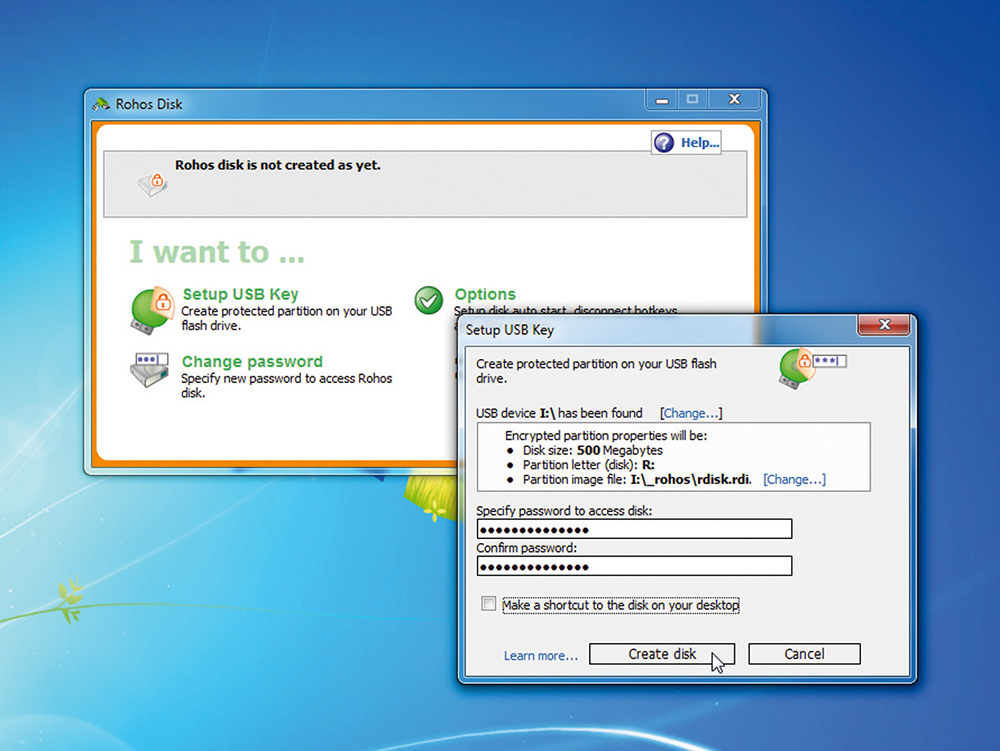
- Prejdite na webovú stránku vývojára na tomto odkaze http: // www.Rohos.RU/Products/Rohos-Mini-Drive/Stiahnuť inštalačný súbor. Na stránke budú uvedené tri verejné služby, musíte si stiahnuť prvý zo zoznamu.
- Ďalej musíte nainštalovať nástroj na pevný disk počítača, potom vložiť jednotku Flash a spustiť.
- V ponuke programu je 4 tlačidlá: „Pridať disk USB“, „Pridať aplikáciu“, „Konfigurovať možnosti“ a „Vytvorte zálohu“. Kliknite na tlačidlo „Zvýraznite USB disk“.
- V okne, ktoré sa otvára, musíte zadať svoje heslo a môžete tiež zmeniť listový list, systém súborov a veľkosť šifrovanej sekcie. Príďte so spoľahlivou kombináciou, ale tak, že na to rýchlo nezabudnete.
- Po nejakom čase sa v systéme zobrazí virtuálny disk av koreňovej pamäťovej karte môžete vidieť dva súbory: Rohos Mini.EXE a Rohos Mini Drive (prenosné).exe. Sú potrebné, aby bolo možné získať prístup k šifrovanej časti na akomkoľvek počítači.
- Teraz, ak chcete informácie umiestniť do šifrovanej sekcie, skopírujte potrebné súbory na virtuálny disk zobrazený vo vodiči ako „skrytý disk“.
Všetko je implementované veľmi pohodlne, pretože súbory budú k dispozícii iba v podmienkach, keď bude šifrovaná časť pripojená a zavedie sa prístupové heslo. S hlavnou ponukou programu sa môžete podľa potreby vypnúť a zapnúť časť, a ak je potrebné, aby zmizla, dokonca odstráňte. Rýchly prístup k nástroju prejdite do zásobníka systému a kliknite na ikonu vo forme žltého obdĺžnika so zámkom.
USB zabezpečenie
Ľahký a veľmi jednoduchý program na inštaláciu hesla na jednotku USB Flash alebo pamäťovú kartu. Je distribuovaný v dvoch verziách: zadarmo a platené. Bezplatná verzia bude fungovať s dopravcom s maximálnym objemom 4 gigabajtov, zatiaľ čo platená verzia podporuje akúkoľvek jednotku do 16 terabajtov. Ako vložiť heslo na jednotku USB Flash pomocou nástroja? Postupujte podľa nasledujúcich krokov:
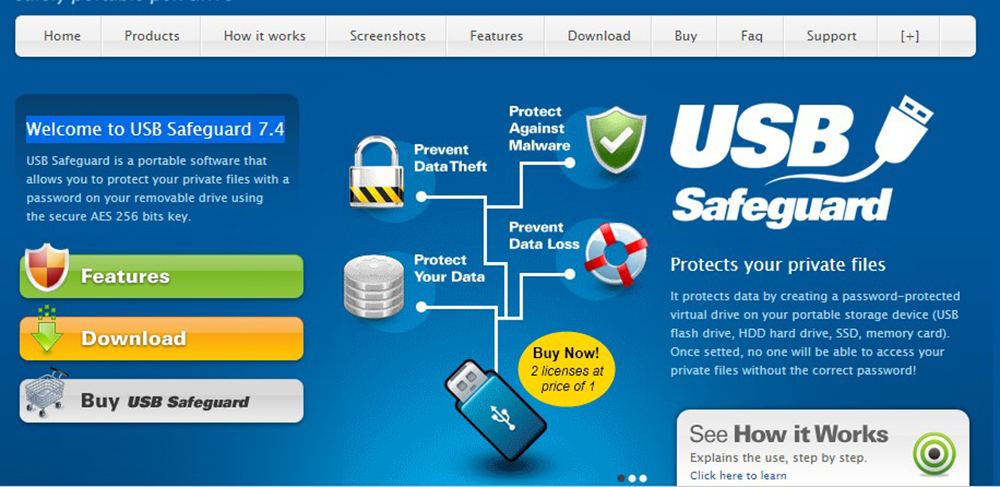
- Prejdite na oficiálnu webovú stránku http: // www.USBSAFEGUARD.Com/sťahovanie.HTML a stiahnuť inštalačný súbor s bezplatnou alebo platenou verziou.
- Skopírujte inštalačný súbor do koreňa jednotky Flash alebo pamäťovej karty a spustite ho dvojitým kliknutím myši.
- Po prvé, program navrhne formát úložiska vo formáte NTFS. Nezabudnite, že všetky údaje budú odstránené. Ak je jednotka USB Flash už naformátovaná v NTFS, vložte políčko do položky Don't Format.
- Po dokončení formátovania stlačte tlačidlo Dokončenie a súhlasiť s podmienkami licenčnej zmluvy kliknutím na tlačidlo I Cont.
- V ďalšom kroku musíte zadať vynájdené heslo s dĺžkou najmenej 6 znakov a potvrdiť ho.
- Ak chcete získať prístup k šifrovanej jednotke, spustite súbor USBSAFEGUARD.EXE, umiestnený v koreni jednotky Flash, zadajte predtým vytvorené heslo a tiež kliknite na tlačidlo Otvoriť.
V budúcnosti si môžete prečítať šifrované súbory až po zadaní hesla. Môžete zapisovať súbory, prejdite k dirigentu na virtuálny disk Z Z.
Ochrana hardvéru proti výrobcovi
Existujú modely jednotiek so vstavaným systémom ochrany. Takéto príslušenstvo nie je lacné, ale ak pravidelne potrebujete ukladať tajné informácie, môžete tráviť čas. Ich funkcia je prítomnosť digitálnej klávesnice na zadanie odomykacieho kódu, ktorý bude potrebné nastaviť pri prvom použití. Táto voľba vám umožňuje veľmi spoľahlivo chrániť tajné informácie, pretože je šifrovaná v reálnom čase pomocou zabudovaného procesora a kvôli nedostatku špeciálneho softvéru je šanca zachytiť klávesnicu alebo hacking zrušená.
závery
V modernom svete je otázka ochrany informácií veľmi dôležitá. Preto, ak potrebujete ukladať šifrované informácie na jednotke Flash, použite jednu z vyššie uvedených možností. Ale aká metóda sa môže ukázať ako najvhodnejšia?
Bitku. Najjednoduchšie, pretože nevyžaduje inštaláciu a sťahovanie špeciálnych nástrojov. Z nedostatkov je možné poznamenať iba podporu systému Windows, takže v prípade iných operačných systémov šifrovaných informácií si sotva môžete zobraziť. Okrem toho je funkcia implementovaná iba na maximálnych verziách systému Windows.
Programy tretích strán. Dobrá voľba pri absencii BitLocker, ale môžete čeliť potrebe kúpiť platenú verziu programu, pretože zadarmo môže mať množstvo obmedzení. Rovnako ako predchádzajúca možnosť, môže sa vyskytnúť problém s prístupom k súborom v počítačoch s iným operačným systémom ako Windows.
Ochrana hardvéru proti výrobcovi. Najdrahšia, ale zároveň najspoľahlivejšia možnosť, vhodná aj pre zamestnancov veľkých spoločností, ktoré majú prístup k tajným údajom. Môžete ho hacknúť iba fyzickým dopadom na vlastníka zariadenia.
Akú možnosť ste si vybrali sami? Povedzte nám o tom v komentároch.

